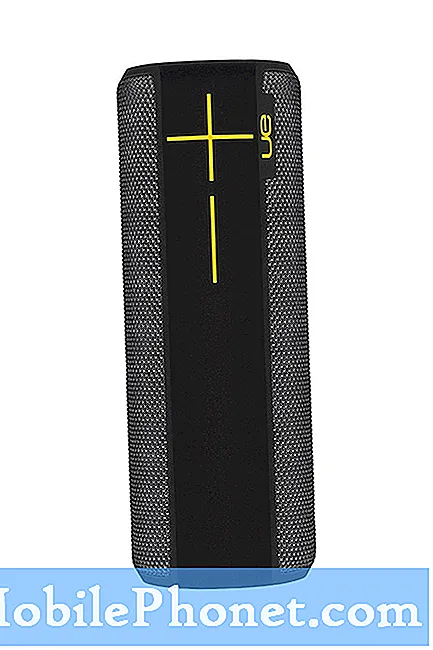![How To Fix Android Phone/Samsung Stuck On Boot Screen (2 Ways) [2021]](https://i.ytimg.com/vi/iwZ3Wpnsb2E/hqdefault.jpg)
Vsebina
Najbolj tipičen pojav te težave je, da se telefon sam izklopi in ko ga poskusite znova vklopiti, se prikažejo vsi običajni logotipi in zasloni, tik preden pride na začetni zaslon, se izklopi in znova vklopi. in pojdite skozi vse te stvari znova. Če ga pustite pri miru, jih bo nadaljeval znova in znova, dokler se baterija ne izprazni. Številni lastniki Samsung Galaxy A3 so nas kontaktirali glede te težave, zato se nam zdi nujno, da jo odpravimo.
Morda se zdi zelo resen problem, vendar ni. Z zanko lahko dejansko prekinite in telefon ponovno zaženete z nekaj osnovnimi postopki za odpravljanje težav, na katere bomo opozorili v tej objavi. Pred tem pa bomo poskušali ugotoviti, v čem je res težava, da bomo lahko oblikovali rešitev, ki bi težavo lahko odpravila za vedno. Če ste torej eden od lastnikov tega telefona in vas trenutno napaka ista težava, nadaljujte z branjem te objave, saj vam bomo morda lahko pomagali.
Zdaj, preden preidemo na naš vodnik za odpravljanje težav, če ste to objavo našli tudi vi, ker ste poskušali najti rešitev za drugo težavo, predlagam, da obiščete našo stran za odpravljanje težav Galaxy A3, saj smo že obravnavali nekatere najpogosteje prijavljene težave s to napravo. Poskusite najti težavo, podobno vaši, in uporabite rešitve ali rešitve, ki smo jih predlagali. Če vam ne ustrezajo in če potrebujete dodatno pomoč, izpolnite vprašalnik o težavah s sistemom Android in vaše pomisleke bomo vključili v naslednje objave.
Odpravljanje težav z Galaxy A3, ki ne more izstopiti iz zagonske zanke
Kot sem že rekel, ta težava v resnici ni tako zapletena, še posebej, če se je začela sama, ne glede na to, ali je prišlo do posodobitve ali ne. Če pa ste poskušali pokvariti telefon ali namestili ROM po meri in se je potem ta težava začela, je jasno, da je težava izhajala iz takšne spremembe in da jo lahko odpravite le, ko namestite založniško programsko opremo. Ampak to je druga zgodba.
V tem priročniku za odpravljanje težav bomo domnevali, da vdelana programska oprema ni tako ali drugače spremenjena, ob vsem tem pa vam predlagam, da imate to težavo s telefonom:
1. korak: Poskusite znova zagnati telefon, da osveži spomin
Postopek prisilnega ponovnega zagona je prav tako kot izvlečenje baterije iz telefona, da jo prisilite k izklopu. Tak postopek bo "šokiral" telefon in osvežil njegov spomin. To je zelo učinkovita metoda za odpravljanje skoraj vseh manjših težav, povezanih z vdelano in strojno opremo. V tem trenutku, ker ne vemo zagotovo, v čem je težava, je najbolje domnevati, da gre le za nekakšno napako.
Pritisnite in držite tipki za zmanjšanje glasnosti in tipko za vklop 10 sekund. Če težavo povzroča napaka, se mora naprava normalno zagnati in jo lahko še naprej uporabljate. Če je še vedno zataknjen v bootloop, nadaljujte z naslednjim korakom.
2. korak: Poskusite zagnati Galaxy A3 v varnem načinu
Obstaja verjetnost, da se vam je telefon med zagonom zataknil zaradi nekaterih nameščenih aplikacij. Torej, ko se telefon po prisilnem ponovnem zagonu ni mogel normalno zagnati, ga poskusite zagnati v varnem načinu, v katerem so začasno onemogočene vse aplikacije drugih proizvajalcev. Če težavo povzroča ena od teh aplikacij, bi se lahko telefon zagnal v tem načinu:
- Izklopite napravo.
- Pritisnite in držite tipko za vklop ob zaslonu z imenom naprave.
- Ko se na zaslonu prikaže ‘SAMSUNG’, spustite tipko za vklop.
- Takoj po sprostitvi tipke za vklop pritisnite in držite tipko za zmanjšanje glasnosti.
- Držite tipko za zmanjšanje glasnosti, dokler se naprava ne konča znova.
- V spodnjem levem kotu zaslona se prikaže varen način.
- Spustite tipko za zmanjšanje glasnosti, ko se prikaže "Varni način".
Ob predpostavki, da se je telefon v tem načinu uspešno zagnal, je naslednja stvar, da poiščete aplikacijo, ki povzroča težavo, in jo nato odstranite.
- Na katerem koli začetnem zaslonu tapnite ikono aplikacij.
- Tapnite Nastavitve.
- Tapnite Aplikacije.
- Na privzetem seznamu tapnite želeno aplikacijo ali tapnite ikono menija> Prikaži sistemske aplikacije, da prikažete vnaprej nameščene aplikacije.
- Tapnite Odstrani.
- Za potrditev znova tapnite Odstrani.
Če pa se telefon tudi ne more zagnati v varnem načinu, morate narediti naslednji korak.
3. korak: Poskusite zagnati telefon v načinu za obnovitev
Po korakih 1 in 2 in se vaš telefon še vedno ne more uspešno zagnati, je težava morda v vdelani programski opremi. Naslednja stvar, ki jo morate storiti, je, da se telefon zažene v meniju za obnovitev sistema Android, kjer lahko naredite nekaj stvari, ki bi lahko težavo rešile za vedno, in sicer: obrišite particijo predpomnilnika in glavno ponastavitev.
Torej, ob predpostavki, da se lahko uspešno zaženete v tem načinu, poskusite najprej izbrisati particijo predpomnilnika, saj je varna za vaše datoteke in podatke. Evo, kako zaženete telefon v načinu za obnovitev in izbrišete particijo predpomnilnika:
- Izklopite napravo.
- Pritisnite in pridržite tipko za povečanje glasnosti in tipko Domov, nato pa pridržite tipko za vklop.
- Ko se prikaže zaslon z logotipom naprave, spustite samo tipko za vklop.
- Ko se prikaže logotip Android, spustite vse tipke (‘Installing system update’ se prikaže približno 30–60 sekund, preden se prikažejo možnosti menija za obnovitev sistema Android).
- Večkrat pritisnite tipko za zmanjšanje glasnosti, da označite »wipe cache partition«.
- Pritisnite tipko za vklop, da izberete.
- Pritisnite tipko za zmanjšanje glasnosti, da označite "da", in pritisnite tipko za vklop, da izberete.
- Ko je particija predpomnilnika za brisanje končana, je označeno „Znova zaženi sistem zdaj“.
- Pritisnite tipko za vklop, da znova zaženete napravo.
Če je vaš telefon po brisanju particije predpomnilnika še vedno zataknjen v zagonski zanki, morate opraviti glavno ponastavitev. Upoštevajte pa, da bodo vse vaše datoteke in podatki izbrisani in jih po ponastavitvi morda ne boste mogli obnoviti, toda na tej točki vam ni preostalo drugega, kot da to storite:
- Izklopite napravo.
- Pritisnite in pridržite tipko za povečanje glasnosti in tipko Domov, nato pa pridržite tipko za vklop.
- Ko se prikaže zaslon z logotipom naprave, spustite samo tipko za vklop
- Ko se prikaže logotip Android, spustite vse tipke (‘Installing system update’ se prikaže približno 30–60 sekund, preden se prikažejo možnosti menija za obnovitev sistema Android).
- Večkrat pritisnite tipko za zmanjšanje glasnosti, da označite »wipe data / factory reset«.
- Pritisnite gumb za vklop, da izberete.
- Pritiskajte tipko za zmanjšanje glasnosti, dokler ni označena možnost »Da - izbriši vse uporabniške podatke«.
- Pritisnite gumb za vklop, da izberete in začnete glavno ponastavitev.
- Ko je glavna ponastavitev končana, je označeno „Znova zaženi sistem zdaj“.
- Pritisnite tipko za vklop, da znova zaženete napravo.
Če se težava po ponastavitvi ne odpravi, telefon odnesite v trgovino, saj bo morda treba vdelano programsko opremo znova namestiti.
Objave Galaxy A3, ki jih boste morda radi prebrali:
- Kako popraviti Samsung Galaxy A3 (2017), ki se je zataknil v bootloop [Vodnik za odpravljanje težav]
- Kaj storiti, ko vaš Samsung Galaxy A3 prikaže napako »zaznavanje vlage« [Vodič za odpravljanje težav]
- Kaj storiti s Samsung Galaxy A3 (2017), ki se je začel počasi izvajati [Vodič za odpravljanje težav]
- Kako popraviti svoj Samsung Galaxy A3 (2017), ki se vedno znova zažene sam [Vodnik za odpravljanje težav]
- Kaj storiti, če je zaslon vašega Samsung Galaxy A3 (2017) začel utripati [Vodič za odpravljanje težav]
Povežite se z nami
Vedno smo odprti za vaše težave, vprašanja in predloge, zato nas lahko kontaktirate tako, da izpolnite ta obrazec. To je brezplačna storitev, ki jo ponujamo in vam zanjo ne bomo zaračunali niti centa. Vendar upoštevajte, da vsak dan prejmemo na stotine e-poštnih sporočil in se na vsakega posebej ne moremo odzvati. Vendar bodite prepričani, da preberemo vsako prejeto sporočilo. Za tiste, ki smo jim pomagali, razširite glas tako, da naše objave delite s prijatelji ali preprosto všečkate našo Facebook in Google+ stran ali nas spremljajte na Twitterju.